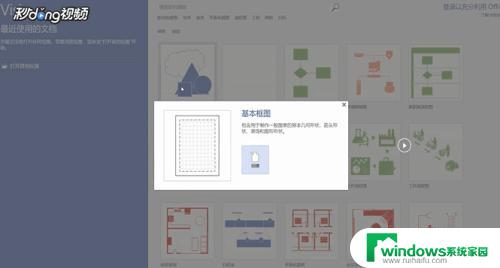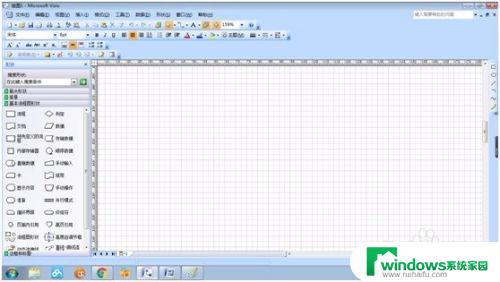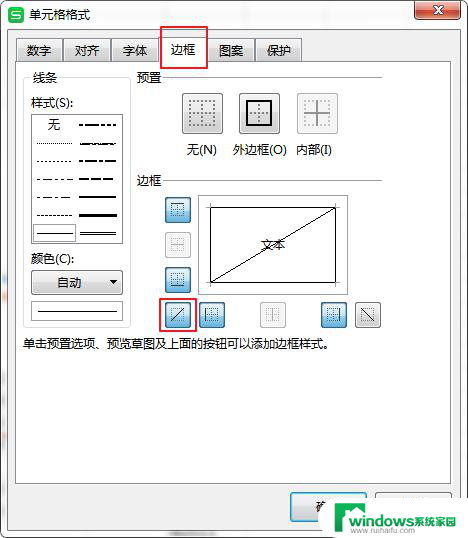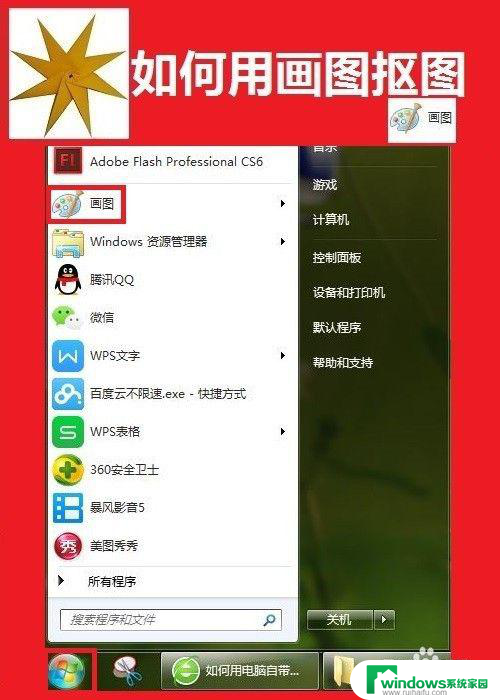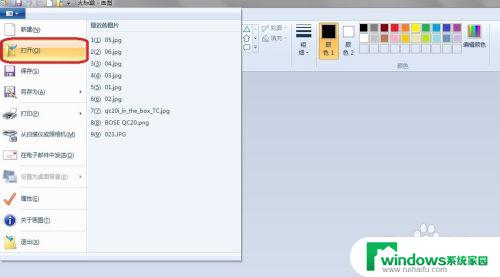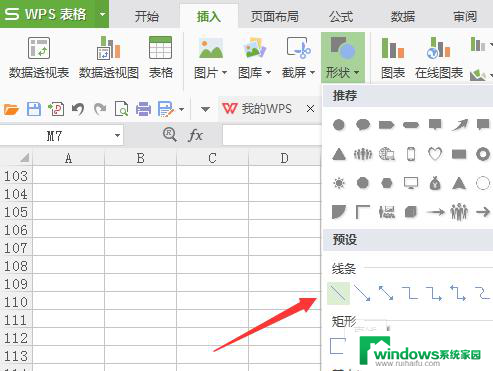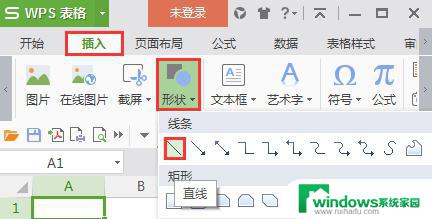画图 虚线 自带画图软件怎么画虚线
更新时间:2023-06-17 15:37:00作者:jiang
画图 虚线,画图软件是我们日常生活和工作中经常使用的工具,它可以帮助我们完成各种绘图任务,不过有时候需要在图中添加虚线来标示某些部分,这时候该怎么办呢?其实很多的画图软件都支持虚线绘制,下面就简单介绍一下如何在自带画图软件中画虚线。
具体步骤:
1.打开电脑上的画图软件:开始—所有程序—附件—画图。

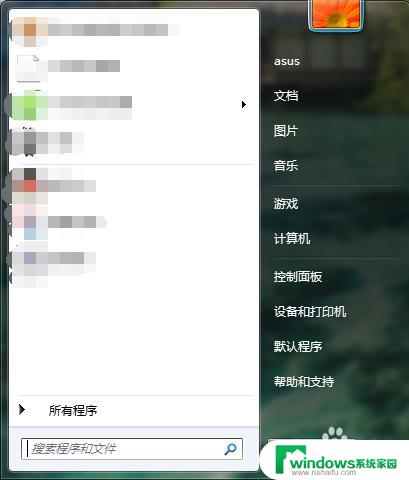
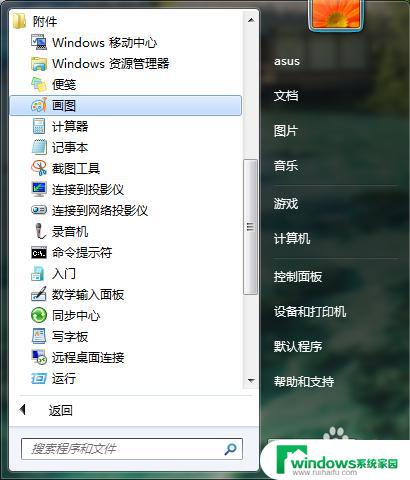
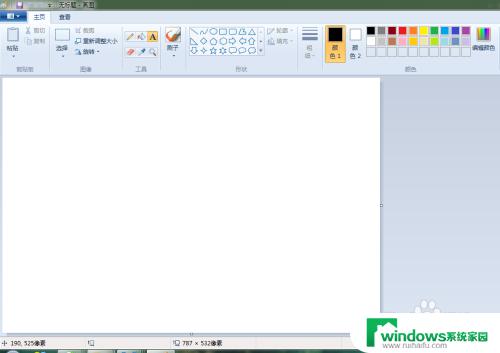
2.点击“文本”按钮。
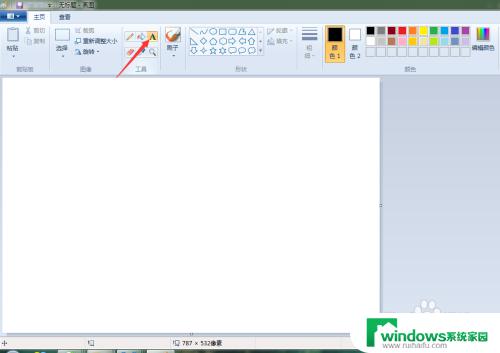
3.在白色区域上点击一下,锁定位置。
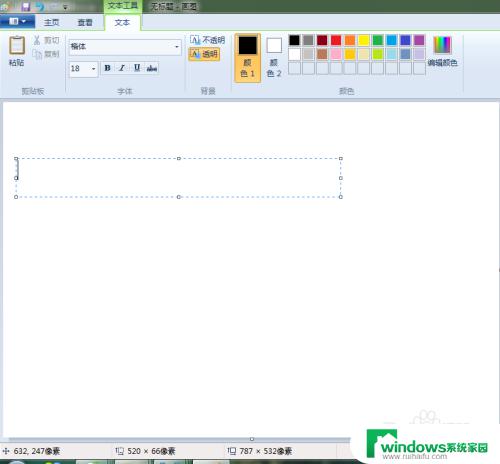
4.按键盘上的“-”键,连续按键。按到你需要的长度,完成后,鼠标再在白色区域上点击一下,这样虚线就画好了。

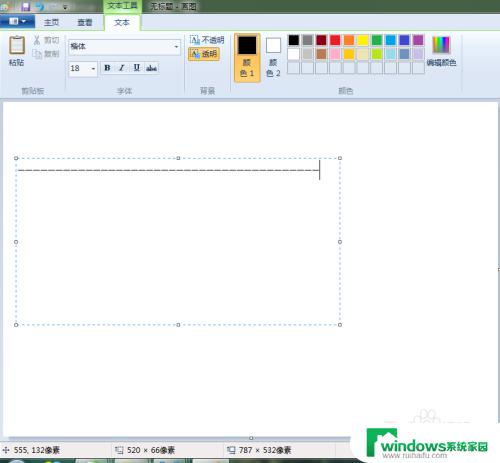
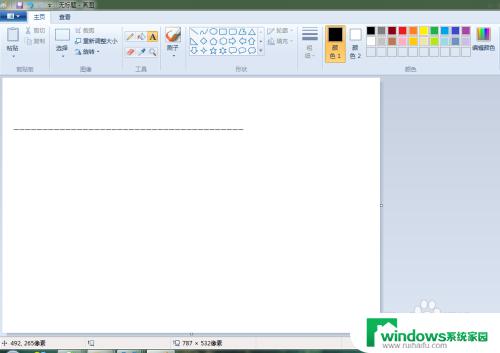
以上是关于画虚线的全部内容,如果您遇到相同情况,可以按照小编的方法来解决问题。